
「トロイの木馬に感染しました」の警告が出た!本物と偽物を見分ける方法や消し方を解説!
Contents[OPEN]
- 1「トロイの木馬に感染しました」とは?
- 2「トロイの木馬に感染しました」の警告が本物か確かめる方法
- 3「トロイの木馬に感染しました」の消し方は?
- 4「トロイの木馬に感染しました」と表示されて実際に感染したらどうなる?
- 5「トロイの木馬に感染しました」の警告が表示される原因
- 6偽物の「トロイの木馬に感染しました」の警告指示に従ったときの対処法
- 7「トロイの木馬に感染しました」と表示され実際に感染したときの対処法
- 8「トロイの木馬に感染しました」の警告から守るセキュリティソフト
- 9「トロイの木馬に感染しました」表示されたがウイルス駆除できない場合
- 10「トロイの木馬に感染しました」で慌てないことが大事
「トロイの木馬に感染しました」の消し方は?

「トロイの木馬に感染しました」という警告は嘘のことが多いのですが、正しく対処しないとその警告からウイルスを取り込んでしまう可能性もあります。
ここでは、「トロイの木馬に感染しました」という警告が表示されてしまったときの正しい対処法をご紹介します。
- 警告文の指示に従わない
・詳細ページを見るのも危険
・一旦落ち着いて警告文の指示を無視しよう - ブラウザをすぐに閉じる
・ウィンドウの「×」ボタンをクリックするのは危険!
・現在開いているタブすべてを閉じる - 本体を再起動する
・強制終了は最終手段にしよう
警告文の指示に従わない
「トロイの木馬に感染しました」の警告では、アプリをインストールさせたり、メールや電話で連絡させようとするものが多くあります。
そうした警告文の指示には、絶対に従わないようにしましょう。
「詳細を見る」などの項目が用意されている場合もありますが、そうしたページを閲覧するのも危険です。
いずれにしても、「トロイの木馬に感染しました」のメッセージが出たら、まずは一旦落ち着いて、慌てず対処することが大切です。
ブラウザをすぐに閉じる
「トロイの木馬に感染しました」のメッセージが表示されたら、ブラウザをすぐに閉じましょう。
この時、警告が表示されているウィンドウの「×」ボタンをクリックしてブラウザを閉じるのは危険です。
現在開いているタブすべてを閉じる形でブラウザを一旦終了します。
ブラウザを閉じられない場合、強制終了する方法もあります。
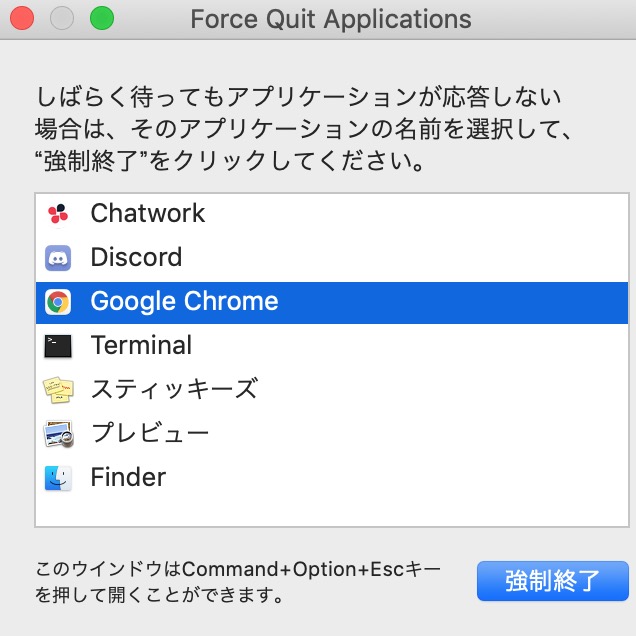
Windowsの場合は「Ctrl」+「shift」+「esc」を同時に押すとタスクマネージャーが、Macの場合は「option」+「command」+「esc」を同時に押すと強制終了ウィンドウが出てきます。
出てきたウィンドウの中からブラウザを選択して、「強制終了」をクリックすれば完了です。
本体を再起動する
ブラウザを強制終了できなかった場合には、本体を再起動するという方法もあります。
通常通りに再起動ができそうなら、そのまま再起動しましょう。
通常のシャットダウンができなければ、大抵のパソコンの場合電源ボタンを長押しすると強制終了できます。
強制終了してから再度電源を入れて、問題なく動けばOKです。
ただし、強制終了した場合にはそれまでの作業データなどが保存されていない場合があるので、どうしても動かなくなってしまったときの最終手段として利用しましょう。
「トロイの木馬に感染しました」と表示されて実際に感染したらどうなる?
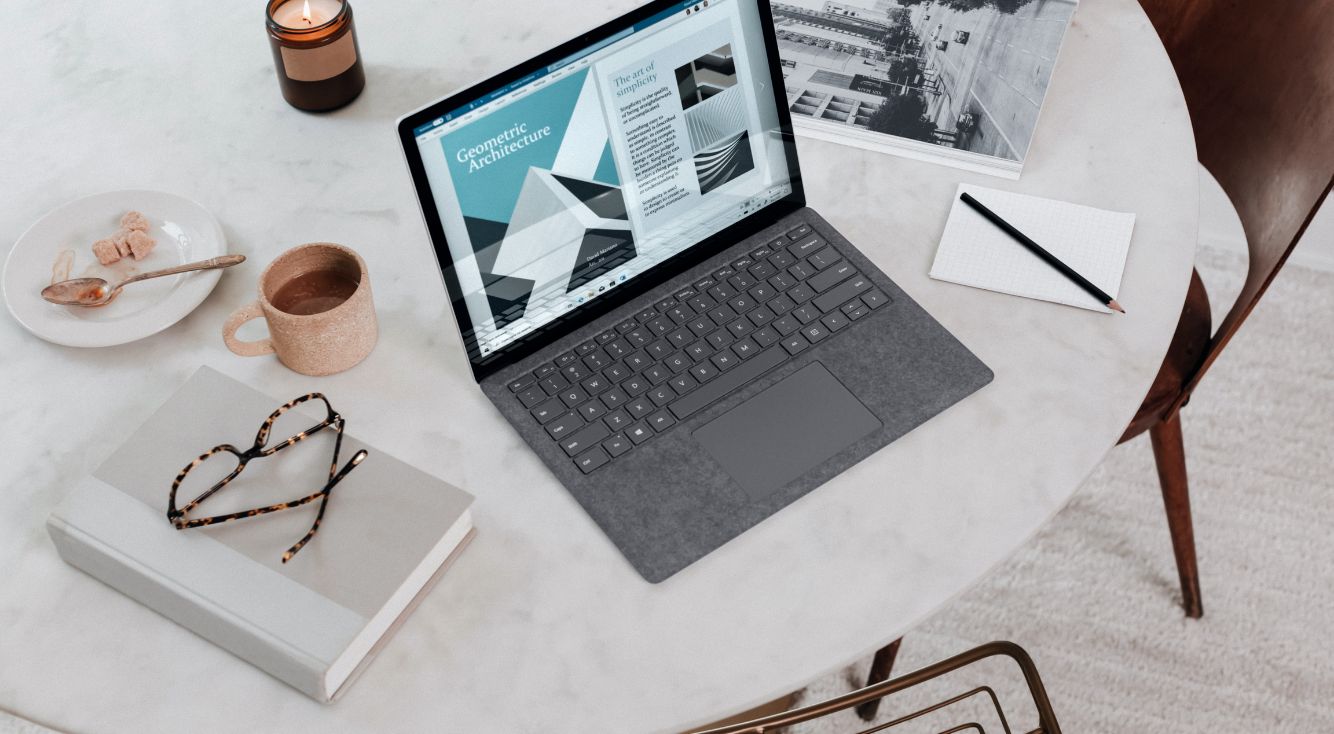
「トロイの木馬に感染しました」と表示されて、実際に感染してしまったときには、どのような不具合が起きるのでしょうか。
ここでは、トロイの木馬に感染したパソコンに起こりやすい不具合を紹介します。※ただし、ここに書いてある現象にあてはまらないからといってトロイの木馬に感染していないという保証はありません。心配な場合は、必ずセキュリティソフトなどを使ってチェックしてください。
- PCの動作が遅くなる
・急に重くなったら注意!
・定期的に動作確認をしよう - PCの電源が急に落ちる
・電源が何度も急に落ちたら注意! - パスワードなど個人情報が抜かれる可能性がある
・パソコン内のデータが抜かれる危険性 - スパムメールが大量送信される
・メールが大量に送信されていたら注意
PCの動作が遅くなる
トロイの木馬に感染した場合、PCの動作が急に遅くなることがあります。
パソコンの劣化や容量不足など、PCが重くなる要因はいくつかあるので見逃してしまいがちですが、ある日を境に急に重くなったというような場合は、トロイの木馬に感染していないか確認するのがおすすめです。
特に、ゲームや複雑な作業などをするときには重さを実感しやすいので、以前と比べて重くなっていないかどうか、定期的に確認してみると良いでしょう。
何か新しく使い始めた周辺機器などがあれば、その周辺機器を外したときに重さに変化がないかもチェックしてみてください。